Mantener los ojos en la pantalla de la computadora durante horas y horas no es nada saludable. Como resultado, muchos usuarios de computadoras a menudo desarrollan diversas afecciones oculares.
Una forma de evitar esto hasta cierto punto es aumentar el tamaño de la fuente. Esto reducirá la tensión que la pantalla de su computadora pone en sus ojos.
Si está utilizando Microsoft Teams y desea cambiar el tamaño de fuente, siga los pasos a continuación.
Cómo aumentar el tamaño de fuente en Microsoft Teams
Aumentar el tamaño de fuente de los mensajes.
Para aumentar el tamaño de fuente de los mensajes en Microsoft Teams, haga clic en el botón Formato botón. En la nueva barra de herramientas que aparece en la pantalla, haga clic en Tamaño de fuente.
Tiene tres opciones de fuente: pequeña, mediana y grande. Si usa pequeño, seleccione mediano o grande. Limítese a la fuente que mejor se adapte a sus necesidades.
Aumentar el tamaño de visualización de la interfaz de usuario de la aplicación
También puede aumentar el tamaño de visualización de la fuente para el cliente de escritorio de Teams. En otras palabras, todos los menús y opciones aparecerán en una fuente más grande.
Puedes hacer esto en la aplicación. Simplemente haga clic en su foto de perfil, luego selecciónela Zoom opción. Utilice el control deslizante para aumentar o disminuir la fuente.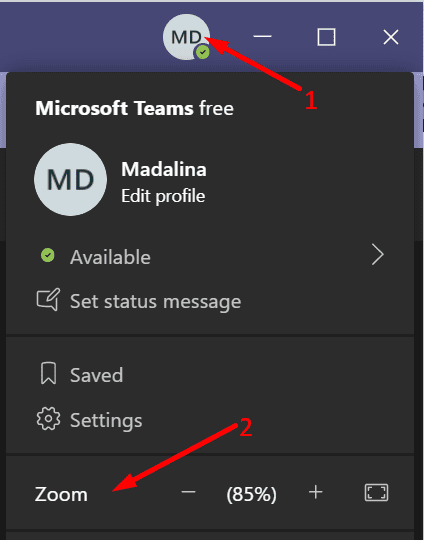
También puede usar su teclado para cambiar la fuente de visualización de la aplicación. En Windows 10, mantenga presionada la tecla CTRL. Luego use la rueda del mouse y desplácese hacia arriba. A medida que continúa desplazándose hacia arriba, el tamaño de visualización de la fuente de la aplicación cambia. Para deshacer los cambios, simplemente desplácese hacia abajo.
En Mac, presione Comando + para aumentar el tamaño del texto o Comando – para disminuirlo.
